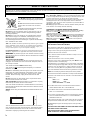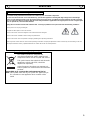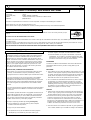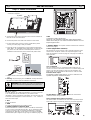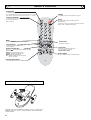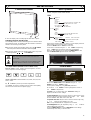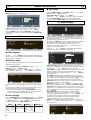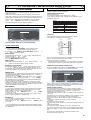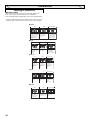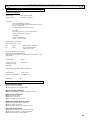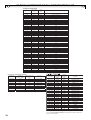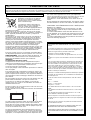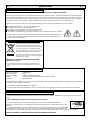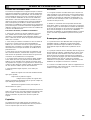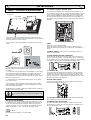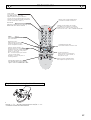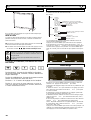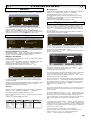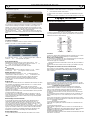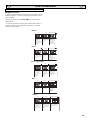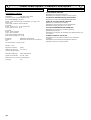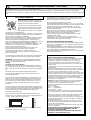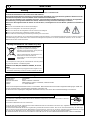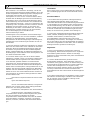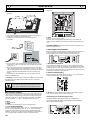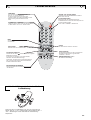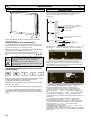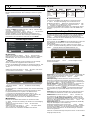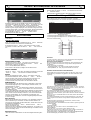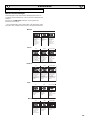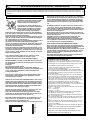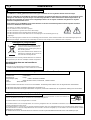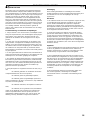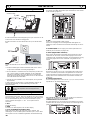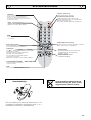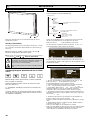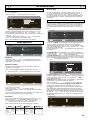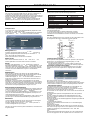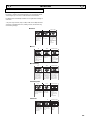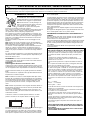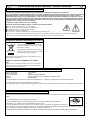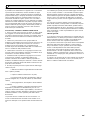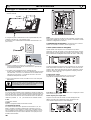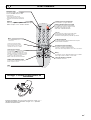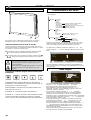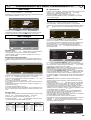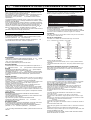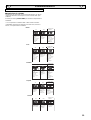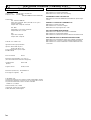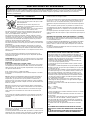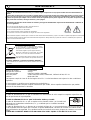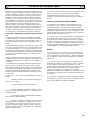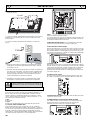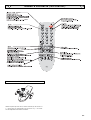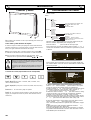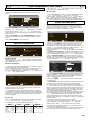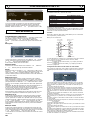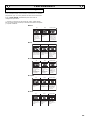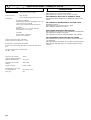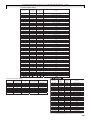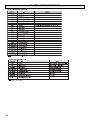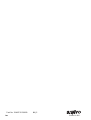Sanyo CE42LM5WP Manual de usuario
- Categoría
- Exhibiciones públicas
- Tipo
- Manual de usuario
Este manual también es adecuado para
La página se está cargando...
La página se está cargando...
La página se está cargando...
La página se está cargando...
La página se está cargando...
La página se está cargando...
La página se está cargando...
La página se está cargando...
La página se está cargando...
La página se está cargando...
La página se está cargando...
La página se está cargando...
La página se está cargando...
La página se está cargando...
La página se está cargando...
La página se está cargando...
La página se está cargando...
La página se está cargando...
La página se está cargando...
La página se está cargando...
La página se está cargando...
La página se está cargando...
La página se está cargando...
La página se está cargando...
La página se está cargando...
La página se está cargando...
La página se está cargando...
La página se está cargando...
La página se está cargando...
La página se está cargando...
La página se está cargando...
La página se está cargando...
La página se está cargando...
La página se está cargando...
La página se está cargando...
La página se está cargando...
La página se está cargando...
La página se está cargando...
La página se está cargando...
La página se está cargando...
La página se está cargando...
La página se está cargando...
La página se está cargando...
La página se está cargando...
La página se está cargando...
La página se está cargando...
La página se está cargando...
La página se está cargando...
La página se está cargando...
La página se está cargando...
La página se está cargando...
La página se está cargando...

53
No permita que haya ningún objeto encima del
cable de alimentación. No sitúe este monitor de
LCD en zonas de paso para evitar que el cable
sufra desperfectos.
No sobrecargue las tomas de pared ni los
alargadores, ya que esto podría provocar incen-
dios o descargas eléctricas.
El monitor debe situarse cerca de una toma de
corriente apropiada y debe estar en un sitio de fácil acceso.
No sitúe este monitor de LCD cerca de fuentes de calor como radi-
adores, calefactores, estufas ni demás productos generadores de
calor (como amplificadores, entre otros).
No coloque el monitor de LCD sobre soportes, estantes o mesas
inestables. Si el monitor de LCD se cae, puede sufrir daños y provo-
car lesiones graves a personas. Su representante de ventas puede
recomendar un kit autorizado de montaje en pared. Hay un kit de
montaje en pared especial para este modelo.
No permita que haya ningún objeto encima del cable de alimentación.
No sitúe este monitor en zonas de paso para evitar que el cable sufra
desperfectos.
Este monitor de LCD debe alimentarse únicamente con el tipo de
fuente de alimentación que se indica en el manual de instrucciones.
En caso de duda sobre qué tipo de fuente de alimentación debe usar,
diríjase a su representante de ventas o a su empresa local de sumin-
istro eléctrico.
Para más seguridad recomendamos encarecidamente que la ali-
mentación a este monitor de LCD pase por un dispositivo aprobado
de protección de tierra.
ADVERTENCIA: Para evitar que se produzcan lesiones, este monitor
de LCD debe estar firmemente sujeto a la pared tal como indican las
instrucciones de instalación del fabricante.
Importante:
Este producto debe estar conectado a tierra.
Esta unidad no estará desconectada de la red a menos que el cable
de alimentación de red esté desenchufado. El técnico de instalación
debe cerciorarse de que el acoplador impermeable en línea quede en
una posición de fácil acceso.
Este monitor posee la certificación IP66.
Este monitor no está protegido contra inmersión temporal o continua
en líquidos.
No debe utilizarse inmediatamente después de haber trasladado el
monitor de LCD de un entorno de baja temperatura a uno de alta
temperatura, ya que esto hace que se produzca condensación y
podría provocar un incendio, descargas eléctricas u otros incidentes
peligrosos. Antes de proceder a limpiar el monitor, desenchúfelo de la
toma de corriente.
No monte el aparato cerca de una fuente de llamas al descubierto.
No permita nunca que haya llamas al descubierto cerca de este mon-
itor de LCD.
Este monitor de LCD no debe encastrarse ni encerrarse de ningún
modo, dado que la acumulación de calor reduciría la duración del
monitor.
Este monitor de LCD debe mantenerse a una distancia mínima de 5
cm de la pared, y debe mantenerse un espacio libre de 10 cm a su
alrededor.
Monte siempre el aparato utilizando suficientes piezas recomendadas
de sujeción y de montaje.
La sección posterior en forma de aleta que rodea a la cabina sirve de
disipador de calor, alejando el calor del monitor. La superficie externa
de la cabina (zona en forma de aleta) no debe cubrirse, así como
tampoco debe restringirse de ningún modo el flujo de aire ni situar el
monitor de LCD en un lugar cerrado.
El rango de temperatura de funcionamiento garantizado de este mon-
itor es de 0 °C a 40 °C. Se desaconseja instalar la pantalla a la luz
directa del sol sin una sombra adecuada, ya que esto haría que la
temperatura del panel aumentase por encima del máximo especifica-
do.
Si esto sucediese, podría aparecer en pantalla una sombra oscura
que desaparecería cuando la temperatura de la pantalla volviese a
los límites especificados. Por supuesto, esto no perjudica la vida útil
del panel.
No emplee productos de limpieza líquidos ni en aerosol directamente
sobre el monitor de LCD. Emplee un paño humedecido para limpiar el
aparato.
INFORMACIÓN ADICIONAL PARA NORTEAMÉRICA Y CANADÁ:
Este monitor no debe montarse de modo permanente sobre la estruc-
tura del edificio. Debe montarse de tal modo que pueda desmontarse
con herramientas básicas.
El cable de alimentación NO DEBE fijarse a la superficie del edificio.
El tendido del cable de alimentación NO DEBE extenderse por la
pared, el techo, el suelo ni otras partes semejantes de la estructura
del edificio.
El cable de alimentación DEBE colocarse de tal modo que evite que
se produzcan lesiones físicas.
Instalación / Utilización
PRECAUCION: Le rogamos que lea y conserve este manual para su seguridad. Este aparatose ha diseñado y fabricado para asegurar su
seguridad personal, pero la utilización indebida puede dar como resultado descargas eléctricas o riesgos de incendio. Para evitar situaciones
peligrosas que no puedan evitar las medidas de seguridad de este monitor, cumpla las siguientes normas básicas para su instalación,
utilización y mantenimiento.
PRECAUCIONES DE SEGURIDAD
PRECAUCIONES DE SEGURIDAD
EE
Importante: (Reino Unido solamente)
ESTE PRODUCTO DEBE ESTAR CONECTADO A TIERRA
Este equipo dispone de un cable de alimentación aprobado y de un
enchufe de conexión a la red aprobado de hilo no reemplazable
para su uso en el Reino Unido. Para cambiar un fusible de este tipo
de enchufe, siga las instrucciones que se indican a continuación:
1. Extraiga la tapa del fusible y el propio fusible.
2. Instale un nuevo fusible, que deberá ser de tipo BS1362 13 A
A.S.T.A. o de otro tipo aprobado por BSI.
3. Cerciórese de que la tapa del fusible vuelva a quedar correcta-
mente instalada.
Si se perdiese o sufriese desperfectos la tapa del fusible NO debe
utilizarse el enchufe, sino que habrá que sustituirlo por otro que esté
en condiciones de uso.
Si el enchufe que viene instalado no resulta apropiado para la toma
de corriente que tenga en su casa, deberá cortarlo e instalar en su
lugar un enchufe apropiado. Si el enchufe de conexión a la red
dispone de fusible, éste debe tener una potencia nominal de 13 A.
Cerciórese de que la tapa del fusible esté correctamente instalada.
Si se utiliza un enchufe sin fusible, el fusible del panel de distribu-
ción no debe tener más de13 A.
Nota: Debe destruir el enchufe que haya cortado para evitar un
posible riesgo de descarga eléctrica si en algún momento llegase a
enchufarse a una toma de 13 A.
Los colores de los hilos de este cable de alimentación responden al
siguiente código:
Azul -------> Neutro
Marrón ----> Con corriente
Verde y amarillo ----> Tierra
1. El hilo azul debe estar conectado al terminal marcado con la letra
“N” o de color NEGRO.
2. El hilo marrón debe estar conectado al terminal con la letra “L” o
de color ROJO.
3. El hilo verde y amarillo debe estar conectado al terminal marcado
con la letra “E” o de color VERDE o VERDE y AMARILLO.
Antes de instalar de nuevo la cubierta del enchufe, cerciórese de
que la pinza del cable esté sujeta por encima del revestimiento del
cable, no solo por encima de los hilos.
No intente evitar el fin de seguridad del enchufe con conexión a
tierra.
ESTA UNIDAD NO ESTARÁ DESCONECTADA DE LA RED A
MENOS QUE EL CABLE DE ALIMENTACIÓN ESTÉ DESENCHU-
FADO.
EL TÉCNICO DE INSTALACIÓN DEBE CERCIORARSE DE QUE
RESULTE FÁCIL ACCEDER AL CABLE DE ALIMENTACIÓN.
10cm
10cm
10cm
5cm

54
MANTENIMIENT
MANTENIMIENT
O
O
EE
Su monitor está totalmente transistorizado y no contiene ningún componente en el que pueda realizar labores de mantenimiento el
usuario.
No debe retirar la tapa trasera de su monitor. El aparato trabaja con tensiones elevadas que podrian dañar objetos o incluso poner en
peligro a las personas. Deje que un técnico de mantenimiento autorizado realice las labores de mantenimiento: utilizará únicamente
las piezas de repuesto que cumplan con los mismos niveles de seguridad que las piezas originales. El uso de piezas de repuesto orig-
inales puede evitar incendios, descargas eléctricas y otros peligros.
Desenchufe el monitor de LCD de la toma de corriente y encargue el mantenimiento al personal de mantenimiento cualificado en
los casos siguientes:
■
En caso de que esté dañado el cable o enchufe eléctricos.
■
Si se ha derramado líquido dentro del monitor.
■
Si se ha caído el monitor o se ha dañado.
■
Si
el monitor muestra cambio evidente de rendimiento..
■
Si el monitor no funciona normalmente tras seguir las instrucciones siguientes:
Ajustar solamente aquellos controles que se cubren en este manual de funcionamiento, ya que si se realiza un ajuste inapropiado de culesquiera
otros controles puede ocasionar daños. Esto frecuentemente requerirá un trabajo extenso por parte de un técnico cualificado para reponer el
monitor a su funcionamiento normal.
Mantenimiento
Informacion sobre reciclaje
Los productos SANYO están diseñados y fabrica-
dos con materiales y componentes de alta calidad,
que pueden ser reciclados y reutilizados.
Este símbolo significa que el equipo eléctrico y
electrónico, al final de su ciclo de vida, no se debe
desechar con el resto de residuos domésticos.
En la Unión Europea existen sistemas de recogida
específicos para residuos de aparatos eléctricos y
electrónicos.
Por favor, ayúdenos a conservar el medio ambiente!
✐ Este símbolo sólo es aplicable en los países miembros de la Unión
Europea.
Número de modelo : ce42LM5WP
Designación comercial : Sanyo
Parte responsable :SANYO FISHER COMPANY
Dirección postal : 21605 Plummer Street, Chatsworth, California 91311, EE. UU.
Teléfono :(818) 998-7322
Este aparato cumple la Parte 15 de las Reglas de la FCC. Su funcionamiento está sujeto a las dos condiciones
siguientes:
(1) este aparato no podrá provocar interferencias perjudiciales, y
(2) este aparato deberá aceptar cualquier interferencia que reciba, incluso aquellas interferencias que puedan
provocar un funcionamiento no deseado.
Declaración de conformidad
El cable de alimentación de c.a. que se suministra con este monitor de LCD cumple los requisitos específicos de
uso del país donde lo haya adquirido.
El cable de alimentación de c.a. para los Estados Unidos y Canadá:
El cable de alimentación de c.a. que se emplea en los Estados Unidos y en Canadá está
registrado por Underwriters Laboratories (U.L.) y certificado por la Canadian Standards
Association (CSA).
El cable de alimentación de c.a. dispone de un enchufe de línea de c.a. con toma de tierra. Esta es una característi-
ca de seguridad necesaria para que el enchufe se ajuste debidamente a la toma de corriente. No intente anular
esta característica de seguridad. Si no pudiera introducir el enchufe en la toma, póngase en contacto con su elec-
tricista.
A TOMA DE CORRIENTE DEBE ESTAR UBICADA CERCA DEL EQUIPO Y SER DE FÁCIL ACCESO.
Requisitos del cable de alimentación de c.a.
TIERRA

55
LICENCIA DE USUARIO FINAL
Licencia de usuario final
El producto (concretamente el equipo o el aparato al que se
refiere la presente documentación) incluye software (las apli-
caciones, utilidades y módulos de software integrados en el
producto) propiedad de Sanyo o de terceros que le hayan
otorgado la licencia a Sanyo. Antes de utilizar el producto,
sírvase leer las Condiciones de la licencia de usuario final
que se detallan a continuación. Si no aceptase los términos
y condiciones de la Licencia de usuario final, no comience a
utilizar el producto. Guarde el producto sin utilizar en su
envoltorio original y devuélvalo al establecimiento donde lo
haya comprado junto con el recibo de compra para que se le
reintegre la cantidad que haya pagado por él. Al utilizar el
producto, acepta los términos y condiciones de la Licencia
de usuario final, y está obligado en virtud de los mismos.
Concesión, condiciones y restricciones de la licen-
cia
1. Sanyo le concede una licencia no exclusiva, de ámbito
mundial (supeditada a controles de exportación), intransferi-
ble (salvo lo que se permita en virtud del punto 2), libre de
cánones para utilizar el software con el producto y en el
mismo.
2. No puede transferir ninguno de los derechos sobre el soft-
ware que le otorga esta licencia sin el consentimiento previo
por escrito de SANYO y, en caso de que obtuviese tal con-
sentimiento, únicamente podrá transferirse el software junto
con la transferencia del producto Y siempre que el beneficia-
rio haya leído y aceptado los términos y condiciones de la
presente licencia.
3. Debe cerciorarse de que los derechos de autor, marcas
comerciales y demás avisos de protección que contiene este
software se mantengan tal cual están y no se modifiquen ni
se eliminen.
4. El software que se facilita en virtud de la presente está
sujeto a derechos de autor y licencia (no está a la venta).
Especialmente, SANYO no le transfiere a usted la titularidad
ni los derechos de propiedad del software. El software que
se facilita en virtud de la presente puede contener o estar
basado en partes de material facilitado a SANYO bajo licen-
cia de terceros.
5. Salvo en los casos expresamente permitidos por la ley, no
puede:
a) utilizar el software con ningún otro equipo físico
que no sea el producto;
b) copiar el software parcial ni totalmente;
c) incluir la totalidad (o parte) del software en otros
programas desarrollados por usted (o en su nombre) y/o uti-
lizados por usted;
d) investigar secretos de fabricación del software,
descompilarlo ni desensamblarlo;
e) poner el software (ni cualquier parte del mismo) a
disposición de otros, ni permitir su redistribución, para que
pueda utilizarse con cualquier equipo físico que no sea el
producto; ni alquilar, arrendar, regalar, prestar, vender, dis-
tribuir o transferir la posesión del software en su totalidad ni
ninguna parte del mismo.
Cancelación
La presente licencia permanecerá en vigor hasta que se pro-
duzca su cancelación. La presente licencia quedará
automáticamente cancelada sin previo aviso si usted
incumpliese cualquiera de las disposiciones que contiene la
licencia.
Cláusula de exención de responsabilidad
1. El software (en la medida en que lo permite la ley) se
suministra “tal cual” y SANYO y sus proveedores excluyen
expresamente todas las garantías, explícitas o implícitas,
incluyendo (aunque no exclusivamente) garantías de calidad
satisfactoria, aptitud para el fin con que se suministra e inex-
istencia de infracción (salvo en la medida que los mismos no
puedan quedar excluidos por la ley).
2. En ningún caso recaerá sobre SANYO la responsabilidad
de cualquier daño directo, indirecto, accesorio o perjuicio
(incluyendo lucro cesante, interrupción de negocio, pérdida
de datos o el coste de la adquisición de bienes, tecnología o
servicios de reemplazo) derivado de la utilización o la inca-
pacidad de utilizar el software (salvo en la medida en que tal
responsabilidad no pueda quedar excluida por la ley).
General
1. La presente Licencia de usuario final se regirá por la ley
inglesa. El usuario únicamente podrá interponer demandas
ante los tribunales de justicia ingleses y SANYO tendrá dere-
cho a interponer demandas ante los tribunales de cualquier
jurisdicción.
2. La presente Licencia de usuario final se regirá por la ley
del Estado de California. El Usuario final y Sanyo convienen
en que cualquier acción para el cumplimiento o la inter-
pretación de los términos de la presente Licencia de usuario
final se interpondrá únicamente en el tribunal federal o
estatal correspondiente del Condado de Los Ángeles,
California. Por medio de la presente, el Usuario final y Sanyo
se someten a la competencia y a la jurisdicción exclusiva de
este tribunal.
3. Los términos y condiciones anteriores sustituyen cualquier
acuerdo previo, ya sea oral o por escrito, que pudiese existir
entre usted y SANYO con relación al software.
E
E

56
■ Conecte el monitor a los conectores VGA, BNC y euroconector
según sea preciso.
1. Conecte el conector impermeable de alimentación en línea que va
instalado en el monitor de LCD tal y como se muestra en la ilus-
tración anterior.
2. Conecte el cable de alimentación del monitor a una toma de
pared.
✐ Dado que este aparato no dispone de conmutador de encendi-
do/apagado, cerciórese de que resulta fácil acceder al enchufe
de conexión a la red.
✐ El monitor de LCD está preparado para un voltaje de corriente de
100~240V CA, 50 Hz/ 60Hz. Para desconectarlo completamente
de la corriente o, cuando el monitor no se vaya a utilizar por un
periodo prolongado de tiempo, se recomienda desconectar el
cable de alimentación de la toma de corriente.
✐ Advertencia: para evitar lesiones, la unidad debe estar sujeta
firmemente a la pared según las instrucciones de instalación.
■ Selección de ENTRADA
Para pasar de un modo a otro entre AV1, RGB, AV2 (RGB H/V o Y,
Pb, Pr), AV3, DVI o PC pulse repetidamente el botón TV/ AV del
mando a distancia o manténgalo pulsado unos segundos y apare-
cerá un menú de selección en pantalla. Utilice los botones 5o 6
para seleccionar la entrada correcta.
1. AV1
Euroconector
2. RGB
Entrada TTL (señales RGB de 5V) al terminal del euroconector
3. Conexión Y,Pb,Pr/ RGBHV (AV2)
Este monitor LCD tiene varias conexiones Y, Pb, Pr o RGB H/V.
Puede conectar el reproductor de DVD a los terminales Y, Pb, Pr en
vez de usar un euroconector. Esto puede transmitir alta definición en
forma de componente análogo. RGB H/V puede utilizarse como
entrada de PC a través del terminal BNC. Ambas opciones permiten
una amplia gama de resoluciones. (consulte página 63)
4.AV3
Señal de entrada compuesta (CVBS)
La conexión AV3 OUT sirve para la salida de la señal de vídeo com-
puesto procedente de VIDEO IN, de modo que pueda conectar var-
ios monitores utilizando la función bucle.
5. ENTRADA/SALIDA RS232C: Es una entrada para comandos
externos de control del monitor. (consulte la página 60)
6. DVI-D (Interfaz de Vídeo Digital)
Este monitor dispone de un conector DVI. Este conector se encuen-
tra en la parte posterior del monitor, junto a las conexiones de audio.
Esta entrada permite una amplia gama de resoluciones, tal y como
se muestra en la página 63. Consulte en la página 58 la información
sobre el funcionamiento del menú.
7 Conexión a PC
Este monitor de LCD tiene un conector para ordenador (PC-IN, tipo
D-SUB). Puede conectar un ordenador al monitor de LCD y utilizarlo
como monitor del ordenador (consulte la página 59). La entrada de
audio puede conectarse a través de la conexión de 3,5 mm PC
AUDIO IN. Esta entrada permite una amplia gama de resoluciones
(consulte la página 63).
8. Salida de audio externa
Sirve para usar la señal de audio de salida desde AV1, AV2, AV3,
PC o DVI. La impedancia de los altavoces debería ser de 8 ohms.
9 Entrada/salida de PJ NET: Permite conectar PJ-NET para poder
controlar el monitor en red.
10.
Utilización de conexiones de salida de audio
Las salidas de audio que se encuentran en la parte posterior del
monitor proporcionan una salida de audio de nivel fijo para
reproducir el sonido a través de su equipo de audio.
INST
INST
ALACIÓN
ALACIÓN
EE
Paso 1: Conexión a la alimentación
AC Mains Outlet
ADVERTENCIA! En el funcionamiento de este aparto
se utilizan voltajes altos. Encárguense las labores de
mantenimiento y reparación a un personal cualificado.
DVI-D
DVI-D
/DVI-D
/DVI-D
Paso : 2 Conexiones
DVI-D
DVI-D
/DVI-D
/DVI-D
DVI-D
DVI-D
/DVI-D
/DVI-D
PJ-NET

57
Instale dos pilas tipo “AA” de 1,5 voltios de modo que las marcas “+”
y “-” de las pilas se correspondan con las marcas “+” y “-” en el inte-
rior del alojamiento del mando a distancia.
56
MANDO
MANDO
A
A
DIST
DIST
ANCIA
ANCIA
(
(
TELECONTROL
TELECONTROL
)
)
EE
Paso : 3 Instalación de las pilas del mando a distancia

58
1.El monitor LCD mostrará una luz roja de Standby para señalar que
está encendida.
Cómo entrar y salir del modo de espera
El modo de espera se utiliza para apagar el monitor durante breves
periodos de tiempo. En el modo de espera, el monitor está desconec-
tado, pero sigue recibiendo alimentación de energía.
● Para que el monitor pase a modo de espera, pulse el botón
4
.
El indicador de alimentación azul se iluminará con más intensidad.
● Para encender el televisor desde el modo de espera, pulse
cualquiera de los siguientes botones: botones
4
,
5
,
6
o 0-9.
2. Botones de control (esquina inferior de la contraportada)
Botón Menú/F:para pasar a volumen, brillo, contraste, color,
realce e idioma del OSD.
Botón Input/OK: para pasar a modo AV1, RGB, AV2, AV3, DVI y
PC.
Botones ed: Para subir y bajar los ajustes.
Botón
4
: para pasar de modo activado a modo de espera (para
apagar por completo el monitor es preciso desconectarlo de la ali-
mentación).
Muchas de las funciones de su monitor se controlan mediante la
función “menú”
Mientras utiliza el menú podrá ver en la parte inferior de la pan-
talla los controles disponibles para navegar por él.
Pulse el botón
u para acceder al menú principal.
Para seleccionar un menú secundario utilice el botón
5o 6 y,
cuando esté resaltado el menú secundario al que desee ir, pulse
el botón
1 .
Para salir del menú secundario en que se encuentre puede pul-
sar el botón MENU. Pulse de nuevo el botón MENU si desea salir
del menú principal.
1. Pulse el botón MENU. Seleccione Imagen sirviéndose del
botón 5o 6. Pulse el botón1 para acceder a esta opción.
Ajuste las opciones de imagen según sus preferencias.
2. Utilice el botón 5o 6 para seleccionar la opción que desee
entre Brillo, Contraste, Color y Realce. Utilice el botón 1 o
2 para ajustar los niveles según sea necesario.
3. Sintonía: Utilice el botón1 o 2 para seleccionar la config-
uración “Personal” o las opciones de configuración Dinámica,
Estándar o Eco (para Brillo, Contraste, Color y Realce).
4. Filtro de ruido: Esta opción sirve para reducir el “ruido” de ima-
gen local (aparición de ruido granular) que pudiese haber. Utilice
1 o 2para seleccionar Med / Alto / Auto / Bajo / NO.
5. Tono de piel dinámico: Esta opción sirve para realzar el tono
de piel. Utilice1 o 2 para seleccionar Sí / No.
Tono: Solo está disponible si el aparato está conectado a equipo
NTSC.
6. Brillo del texto: Puede ajustarse utilizando el botón
1 o 2
para seleccionar entre Min / Med / Max.
Pulse el botón MENU para volver al menú principal. Los ajustes
se guardan automáticamente cuando se sale del menú. Pulse el
botón MENU para salir del menú.
INST
INST
ALACIÓN
ALACIÓN
EE
Controles y menús
2
1
Menú
de Imagen
Brillo
Contraste
Color
Realce
Sintonia Personal/ Dinámica/ Estándar/ Eco
Filtro de Ruida Mín/ Medio/ Máx/ Auto / NO
Tono Piel SI / NO
Brillo del TXT Mín/ Medio/ Máx
Imagen
MENU
Sonido
Volumen
Balance
Graves
Agudos
Sintonia Personal / Voz/ Música/ Normal
Surround Medio/ Máx/ NO
Apagado NO/ 5-120 min
Opciones
Idioma del OSD Español
Temorizador
Zona de texto Griego/ Oriental/ Occidental/ Cirílico
AV2 RGB HV/ Y, Pb, Pr
Imagen
: Seleccion
: Ajustar
MENU
: Atras
Brillo
Contraste
Color
Realce
/ Estandar / ECO
Filtro de Ruido Medio/ Max /
Auto / / NO
Tono Piel
SI / NO
Sintonia
Dinamica
/ Personal
Brillo del TXT Medio/ Max/ Min
Min
Menu
Imagen
Opciones
Sonido
: Seleccion
: Ajustar
MENU
: Salir
Principal
FUNCIONAMIENTO DEL MEN
Ú
Ú
Si ve que el indicador de encendido parpadea, apague el
televisor con el botón Standby, desconecte el cable de ali-
mentación de la toma de corriente y póngase en contacto
con nuestro servicio técnico.
Este aviso es una señal que le hace saber que la función
de protección de corriente de este aparato de TV está
activa.

59
FUNCIONAMIENT
FUNCIONAMIENT
O DEL
O DEL
MENÚ
MENÚ
EE
Pulse el botón MENU para volver al Menú Principal. Las opciones
configuradas quedarán guardadas automáticamente al salir del
menú.
Pulse el botón MENU y seleccione Sonido sirviéndose de los
botones
5o 6
. Pulse el botón 1 para acceder a esta opción.
Sírvase de los botones
5o 6
y 12para seleccionar y
ajustar las opciones de sonido del modo que resulte más apropiado
para su entorno.
Pulse el botón MENU para volver al Menú Principal. Las opciones
configuradas quedarán guardadas automáticamente al salir del
menú.
Pulse el botón MENU para salir del menú.
■ Idioma del OSD
Utilice los botones1 o 2 para seleccionar el idioma del OSD
que prefiera (francés, alemán, italiano, español, holandés). Pulse el
botón MENU para salir.
■ Opción de Apagado
La opción de Apagado hace que elmonitor pase a modo de espera
una vez transcurrido el plazo establecido.
Pulse el botón MENU. Seleccione Opciones sirviéndose del botón
5o 6
y pulse el botón 1 para acceder a esta opción.
Seleccione Apagado sirviéndose del botón
5o 6
Pulse el botón
1 o 2 para cambiar el plazo.
El tiempo cambia en pasos de 5 minutos y el plazo máximo que
puede configurarse es de 2 horas.
Si ha configurado la opción de Apagado aparecerá un símbolo en
una esquina de la pantalla cuando se pulse el botón de rellamada.
Si el monitor se apaga con el botón de modo de espera del mando a
distancia o de la parte inferior del monitor de LCD, se cancelará la
opción de apagado.
■ Zona TXT
Pulse el botón MENU. Seleccione Opciones sirviéndose del botón
5o 6
y pulse el botón2 para acceder a esta
opción.Seleccione Zona TXT sirviéndose del botón
5o 6
.
Pulse el botón 1 o 2 para seleccionar Oeste, Este, Griego o
Cirílico.Pulse el botón MENU para salir.
■ Opción AV2
Pulse el botón MENU. Seleccione Opciones sirviéndose del botón
5o 6
y pulse el botón1 para acceder a esta opción.
Seleccione AV2 sirviéndose del botón
5o 6
y pulse el botón 2
para acceder a la opción seleccionada.Pulse el botón 1 o 2
para seleccionarRGB HV / Y Pb Pr. Pulse el botón MENU para salir.
Los cambios que haya efectuado se guardarán automáticamente.
Conecte su PC bien a la toma PC-IN o a la toma RGBHV situadas
en la parte trasera del monitor. Una vez conectado, seleccione el
modo PC o AV2 (RGBHV, consulte en la página 4 el ajuste de
entradas por AV2) utilizando el botón v del mando a distancia.
El monitor se convertirá en un monitor para el PC.
Pulsando el botón MENU del mando a distancia, aparecerá en la
pantalla una ventana de menú que permite ajustar las opciones.
Para ajustar las opciones de imagen, seleccione Imagen usando los
botones
5o 6
del mando a distancia y luego el botón 1 para
acceder al siguiente menú de ajuste de la imagen.
Pulse los botones 1 o 2 para ajustar el brillo y el contraste de
la imagen.
Con Posición de la imagen se cambia la imagen horizontal o verti-
calmente. PUlse el botón 1 para acceder a los submenús. La posi-
ción se ajusta utilizando los botones 1 o 2. del mando a dis-
tancia.Con Ajuste de imagen se cambian la fase y el reloj de la
pantalla. Si la imagen aparece borrosa o con niebla, esta función la
ajustará para conseguir una imagen más nítida.La imagen se ajusta
usando los botones 1 o 2 del mando a distancia.
La función Ajuste Automático ajustará la imagen automáticamente
pulsando el botón1. Esta función cambiará automáticamente
todos los ajustes indicados anteriormente. También se puede con-
seguir un ajuste automático pulsando el botón de
rellamada en el mando a distancia sin haber selec
cionadoel menú.
Con Resolución se mostrará la resolución de imagen actual. La res-
olución se indica a título informativo, pero no puede ajustarse.
Es posible ajustar el tono de la imagen utilizando los botones 1 o
2para modificar los tonos rojo (R), verde (G) y azul (B) del tono
blanco.. De este modo se ajustará la imagen para que muestre con
mayor intensidad el color seleccionado. Por ejemplo, si está selec-
cionado el rojo, puede ajustar el tono rojo en la imagen, aumentán-
dolo o disminuyéndolo mediante los botones 1 o 2
La resolución nativa se emplea cuando el ordenador puede producir
una señal de WXGA de 1366 x 768. Sirviéndose de los botones1
u 2 puede modificar el ajuste de su monitor para recibir una
señal de XGA/WXGA. Una vez seleccionada la resolución nativa,
guarde el ajuste apagando y encendiendo el monitor con el botón de
modo de espera.
Consulte en el menú anterior las opciones de sonido.
Para seleccionar el menú de Ajustes, pulse el botón menu en el
mando a distancia y, usando los botones
5o 6
, seleccione
Ajustes.Pulse el botón1 para acceder al menú de ajustes.
Los ajustes del temporizador y AV2 son los mismos que para los
otros modos de entrada (página 59).
Cuando Ahorro de energía esté activado, el televisor pasará al modo
de ahorro de energía tras 1 minuto sin detectar ninguna señal.
rD
Opciones
: Seleccion
: Ajustar
MENU
: Atras
Idioma del OSD Espanol
AV2 opciones
Temorizador
Zona TXT Oeste/ Este/ Cyrillic / Greek
RGB Hv / Y, Pb, Pr
Menú de Configuracion
: Seleccion
: Ajustar
MENU
Temporizadar
Atras
Apagado 5 ~ 120
Ajustes del menú del PC
Menu
Imagen
Opciones
Sonido
: Seleccion
: Ajustar
MENU
: Salir
Principal
Images
MENU
1024 X 768 @60Hz
Brillo
Contraste
Programa
Ajuste de imagen
Tono blanco R
Tono blanco G
Tono blanco B
Ajuste automático
Resolucion
: Seleccion
: Ajustar
: Salir
Resolución nativa
XGA / WXGA 1366 x 768
Menú de Sonido
V
olume
Balance
Graves
Agudos
Sontonia Personal /
Musica /
Surround NO / Medio / Max
: Seleccion
: Ajustar
MENU
: Atras
Sonido
m
Normal/ Conersacion
T
SEW
HCEZC
TSAE
NAITAORC
KEERG
CILLIRYC
NAMREG
NAILAT
I
NA
IRAGNUH
HSINAPS
HSILGNE
HSIKRUT
HCNERF
HSINNIF
HSIDEWS
H
S
ILOP
NAINAMOR
NAIKA
VOLS
NAINOTSE
HSINNIFHSILGNE
HSINADNAMREG
HSIDEWS
NAIRAGNUH
HCNERFNAILATI
HSIKRUTNAINEVOLS
KEERG
NAIN
EVOL
S HSILOP
NAMREG
NA
ISSUR
NAITAORC
NAI
TAOR
C
HSITTEL
NAI
NEVOLSNAMREG
HSI
N
AD
ESEUGUTROP

60
FUNCIONAMIENT
FUNCIONAMIENT
O DEL
O DEL
PC
PC
EE
La luz La luz LED se volverá de un azul más intenso para indicar
que está en modo de espera. El monitor volverá a encenderse
automáticamente cuando se detecte una señal (entrada de PC o
RGBHV). Utilice los botones 1 u 2 para seleccionar Sí o NO
Este monitor de LCD le permite ajustar:
Procedimiento de configuración
1. Pulse y mantenga pulsado durante 5 segundos el botón verde
del mando a distancia. Aparecerá el menú de instalación.
2. Sírvase del botón 5 o 6 para resaltar el Modo hotel y
pulse1 para activar o desactivar esta opción seleccionando SÍ o
NO.
■ Programa
Escoja el programa y seleccione SÍ con el botón
5o 6
. A contin-
uación, seleccione la posición al inicio sirviéndose de los botones
1 o 2. (AV1-AV2-AV3-RGB/DVI/PC)
Pulse el botón “Menú” para salir del menú.
■ Volume Maximo
Seleccionar el volumen máximo usar el botón
5o 6
, utilizar los
1 o 2botones para fijar el volumen máximo.
■ OSD
Seleccione OSD con el botón
5o 6
, seleccione SI o NO con los
botones 1 o 2. Si selecciona NO se desactivará el OSD. Para
volver a activarlo pulse y mantenga pulsado el botón verde del
mando a distancia para acceder nuevamente al menú de instalación
y seleccione OSD SI.
■ Modo del Invierno
Esta función puede activarse cuando el monitor LCD se utilice a
bajas temperaturas, aproximadamente 4º C o menos, a fin de man-
tener la calidad de la imagen.Pulse el botón MENÚ para ver el menú
principal.Utilizando los botones
5o 6
button seleccione el modo
invierno; una vez elegido, puede seleccionar ON o OFF pulsando el
botón 1.
Importante: No debe desconectarse el cable de alimentación de c.a.
mientras el aparato esté funcionando en modo de invierno.
El consumo de energía en modo de invierno es superior al consumo
normal en modo de espera. Esto se debe únicamente al fun-
cionamiento de los circuitos de calefacción.
Recomendamos encarecidamente que desactive el modo de invier-
no cuando la temperatura ambiente sea superior a 38 ºF / 4 ºC.
■ Inhibicion de RC
Puede evitar el funcionamiento no deseado del mando a distancia
seleccionando Inhibición de RC. Cuando esté seleccionada esta
opción, aparecerá un símbolo en la pantalla cada vez que se pulse
un botón del mando a distancia.Seleccione esta opción con el botón
5o 6
y pulse el botón 1 o 2 para seleccionar SI o NO.
Para restaurar el funcionamiento del mando a distancia pulse y man-
tenga pulsado el botón verde para activarlo y seleccione Inhibición
de RC NO.
■ Bloqueo Infantil
Puede evitar el funcionamiento no autorizado del monitor de LCD
sirviéndose de los botones que se encuentran en el esquina inferior
de la contraportada del monitor.Seleccione esta función con el botón
5o 6
. Pulse el botón1 para seleccionar SI o NO.
✐ Esta función se cancelará al desconectarse el monitor del sumin-
istro de red.
Este monitor puede controlarse a través del conector RS232C utilizando
un ordenador adecuado y comandos de control.
Especificación del interfaz en serie
Especificación de la transferencia
1. Velocidad de transmisión: el valor inicial de este parámetro es 19200.
2. La velocidad de transmisión puede cambiarse a través del menú de
instalación (ver más adelante velocidad).
Conexión
El RS-232C señalado cable serial se debe utilizar para un connectionto
una computadora y monitor del LCD.
Notas para la comunicación
La orden del televisor se define por un comando/una línea que comienza
por “C” y termina con un carácter de retorno del carro (0x0D)
Hay dos tipos de comandos:
Comando de ejecución funcional, p.ej. Co5[CR] (consulte el
cuadro en la página 64)
Comando de lectura de estado, p.ej. CR0[CR] (consulte el
cuadro en la página 64)
Configuración de la dirección del monitor en modo RS232
Para acceder al modo hotel, pulse el botón verde del mando a distancia
y manténgalo pulsado durante 5 segundos. Aparecerá una nueva pan-
talla.
Cada monitor puede tener una dirección específica, como por ejemplo
007, lo que ayuda a controlar ese monitor en particular sin afectar a los
demás monitores que pudieran estar conectados al ordenador que los
controla.
Comando de formato de dirección
El comando de formato de dirección se utiliza para manejar múltiples
monitores desde un único ordenador a través de una línea de comando
RS232C. Si configura la dirección de su monitor como “000”, éste no
responderá nunca a los comandos de dirección provenientes del orde-
nador.
Si la dirección proveniente del ordenador es “FFF”, todos los monitores
ejecutarán el comando.
El comando de formato de dirección se define por un comando/una línea
que comienza por “A” y termina con un carácter de retorno del carro
(0x0D)
El monitor comienza a descodificar cuando recibe un carácter de retorno
del carro (0x0D)
Se añade una dirección al principio de un comando de control (igual que
un comando de dirección)
Por ejemplo:
Comando de ejecución funcional:
“A001C05” [CR] significa que la dirección es 001 y el comando de control
es C05
Comando de lectura de estado
“A001CR0”[CR] significa que la dirección es 001 y el comando de
control
es CR0
El monitor puede establecer su propia dirección en el menú de la opción
de Instalacion (ilustrado más arriba). El rango de direcciones es de 000 a
999, la dirección establecida por defecto será 000.
La velocidad de transmisión indica la unidad de velocidad de transmisión
de datos del ordenador a los monitores.
: Selección
: Ajuster
MENU
: Salir
Programa Act AV1 ~AV3/ DVI/ PC/RGB
OSD SI/ NO
modo de invierno SI/NO
Inhibicion de RC SI/ NO
Bloqueo Infantil SI/ NO
Dirección 000-999
Velocidad 9600/19200
Instalacion
Volume Maximo
Menú de instalación
Opciones
: Seleccion
: Ajustar
MENU
: Atras
AV2 opciones
Temorizador
Ahorro de energia SI/No
Idioma del OSD Espanol
RGB HV / Y, Pb, Pr
Ajustes del RS232C
ELEMENTO
ESPECIFICACIÓN
Síncrono
Asíncrono
Ve l ocidad de transmisión
Longitud de datos
8 bits
Paridad
Ninguna
Bit de parada
Control de flujo
Ninguno
9600 / 19200
1
1
2
3
4
5
6
7
8
9
1
2
3
4
5
6
7
8
9
Puerto COM 1
del ordenador
Puerto de control
del televisor
(D-Sub 9 patillas) (D-Sub 9 Patillas)
CD
RXD
TXD
DTR
SG
DSR
RTS
CTS
RING
N.C.
RXD
TXD
N.C
SG
N.C
RTS
CTS
N.C.
: Selección
: Ajuster
MENU
: Salir
Programa Act AV1 ~AV3/ DVI/ PC/RGB
OSD SI/ NO
modo de invierno SI/NO
Inhibicion de RC SI/ NO
Bloqueo Infantil SI/ NO
Dirección 000-999
Velocidad 9600/19200
Instalacion
Volume Maximo

61
■ Opciones de pantalla
En la actualidad existen varios formatos de transmisión con distintas
proporciones, p.ej. 4:3, 16:9 y formatos de video como el de buzón.
Pulse el botón ANCHO repetidamente para seleccionar la
configuración que desee.
✐ Cuando se encuentra en alta resolución (720p / 1080i) YPbPr i
DVI, la imagen permanecerá fija en formato 16:9 “tamaño completo”
y no podrá cambiarse.
FUNCIONAMIENT
FUNCIONAMIENT
O
O
EE
Selección del tamaño de imagen
4:3 16:9
Letterbox Video
Amplía la imagen
en el plano
horizontal para
llenar la pantalla.
La imagen está
más estirada en los
bordes.
La imagen llena la
pantalla y muestra
una proporción
correcta.
Las franjas negras
en las partes
superior e inferior
se mantienen y se
comprime la altura
para que quepa en
la zona de imagen.
■ Natural
4:3 16:9
Letterbox Video
Se mantiene el
ancho correcto de
imagen, pero se
recorta el extremo
superior e inferior.
Aumenta
levemente la
imagen recortando
el extremo superior
e inferior.
Las barras negras
de la parte superior
e inferior son más
pequeñas y la altura
de imagen está
levemente
comprimida.
■ Zoom
4:3 16:9
Letterbox Video
Como en Zoom
(16:9), pero la
parte inferior está
aun más
comprimida para
que puedan verse
los subtítulos.
TITLES ON SCREEN TITLES ON SCREEN
TITLES ON SCREEN
Como en Zoom
(16:9), pero la
parte inferior está
aun más
comprimida para
que puedan verse
los subtítulos.
Como en Zoom
(16:9), pero la
parte inferior está
aun más
comprimida para
que puedan verse
los subtítulos.
■ Subtítulos
4:3 16:9
Letterbox Video
Se mantiene la
proporción correcta
con barras negras
a la izquierda y a la
derecha.
Barras negras a la
izquierda y a la
derecha, se amplía
la altura de
imagen.
Barras negras a la
izquierda, a la
derecha, en la
parte superior y en
la inferior.
■ Normal
4:3 16:9
Letterbox Video
Se llena la pantalla
entera ampliando
el ancho de la
imagen.
Se llena la pantalla
entera con la
proporción correcta
de imagen.
Pueden verse las
barras negras de la
parte superior e
inferior y la altura
de imagen está
comprimida.
■ Completo

62
Especificación común
Fuente de alimentación 100~240 V c.a. 50 Hz / 60Hz
Sistema de color PAL / SECAM
(PAL / SECAM / NTSC3.58 en modo AV)
Terminal AV
AV1: Norma CENELEC
Entrada:Vídeo compuesto, RGB (RGB de 5V con
sincr. a clavija 14) y audio i/D.
Salida: vídeo compuesto,Salida de audio I/D
AV2: BNC
Entrada: RGB, H y V / Y,Pb,Pr. audio-I/D
Salida: RGB, H y V / Y,Pb,Pr.
AV3: BNC
Entrada: vídeo compuesto
Salida: vídeo compuesto
Salida de audio del monitor: CINCH I/D
Salida de audio de los altavoces: 2 x 6 W
Entrada DVI: Conjunto de DVI-D estándar
Entrada PC: Mini D-SUB de 15 patillas y conector de audio de 3,5
mm
Puerto de serie: RS232C entrada/salida
PD- NET 25pin
Proporción de contraste 1500:1
Tubos de imagen (pulgadas)
(Medido diagonalmente). 42”/ 107 cm
Resolución de la imagen 1366 x 768
(WXGA)
Ángulos de visión H:178º, V:178º
Dimensiones (Ancho x Alto
x Profundidad mm) 1027 x 620 x 167.5
Peso (kg) 40.7
■ NO HAY IMAGEN NI SONIDO
● Compruebe que el monitor esté enchufado.
● Compruebe que el monitor no esté en modo de espera.
■ LA IMAGEN ES MALA PERO EL SONIDO ES BUENO
●
Ajuste los niveles de BRILLO y CONTRASTE (estarán muy
bajos).
■ LA IMAGEN ES BUENA PERO NO ESTÁ EN COLOR
● Ajuste el COLOR
● Compruebe las conexiones de los cables.
● La señal de entrada es en color?
■ EL MANDO A DISTANCIA NO FUNCIONA
● Compruebe que las pilas se han introducido correctamente.
● Compruebe el estado de las pilas.
● Compruebe si la función Inhibición del RC está activada.
■ LA IMAGEN ES BUENA PERO NO HAY SONIDO
● Compruebe que los altavoces externos están conectados
correctamente.
● Compruebe las conexiones de los cables al equipo externo.
● El volumen está muy bajo o se ha seleccionado el modo
silencio.
ESPECIFICACIONES / CONSEJOS ÚTILES
ESPECIFICACIONES / CONSEJOS ÚTILES
E
E
Especificaciones
Consejos útiles
La página se está cargando...
La página se está cargando...
La página se está cargando...
La página se está cargando...
La página se está cargando...
La página se está cargando...
Transcripción de documentos
PRECAUCIONES DE SEGURIDAD E E PRECAUCION: Le rogamos que lea y conserve este manual para su seguridad. Este aparatose ha diseñado y fabricado para asegurar su seguridad personal, pero la utilización indebida puede dar como resultado descargas eléctricas o riesgos de incendio. Para evitar situaciones peligrosas que no puedan evitar las medidas de seguridad de este monitor, cumpla las siguientes normas básicas para su instalación, utilización y mantenimiento. Instalación / Utilización No permita que haya ningún objeto encima del cable de alimentación. No sitúe este monitor de LCD en zonas de paso para evitar que el cable sufra desperfectos. No sobrecargue las tomas de pared ni los alargadores, ya que esto podría provocar incendios o descargas eléctricas. El monitor debe situarse cerca de una toma de corriente apropiada y debe estar en un sitio de fácil acceso. No sitúe este monitor de LCD cerca de fuentes de calor como radiadores, calefactores, estufas ni demás productos generadores de calor (como amplificadores, entre otros). No coloque el monitor de LCD sobre soportes, estantes o mesas inestables. Si el monitor de LCD se cae, puede sufrir daños y provocar lesiones graves a personas. Su representante de ventas puede recomendar un kit autorizado de montaje en pared. Hay un kit de montaje en pared especial para este modelo. No permita que haya ningún objeto encima del cable de alimentación. No sitúe este monitor en zonas de paso para evitar que el cable sufra desperfectos. Este monitor de LCD debe alimentarse únicamente con el tipo de fuente de alimentación que se indica en el manual de instrucciones. En caso de duda sobre qué tipo de fuente de alimentación debe usar, diríjase a su representante de ventas o a su empresa local de suministro eléctrico. Para más seguridad recomendamos encarecidamente que la alimentación a este monitor de LCD pase por un dispositivo aprobado de protección de tierra. ADVERTENCIA: Para evitar que se produzcan lesiones, este monitor de LCD debe estar firmemente sujeto a la pared tal como indican las instrucciones de instalación del fabricante. Importante: Este producto debe estar conectado a tierra. Esta unidad no estará desconectada de la red a menos que el cable de alimentación de red esté desenchufado. El técnico de instalación debe cerciorarse de que el acoplador impermeable en línea quede en una posición de fácil acceso. Este monitor posee la certificación IP66. Este monitor no está protegido contra inmersión temporal o continua en líquidos. No debe utilizarse inmediatamente después de haber trasladado el monitor de LCD de un entorno de baja temperatura a uno de alta temperatura, ya que esto hace que se produzca condensación y podría provocar un incendio, descargas eléctricas u otros incidentes peligrosos. Antes de proceder a limpiar el monitor, desenchúfelo de la toma de corriente. No monte el aparato cerca de una fuente de llamas al descubierto. No permita nunca que haya llamas al descubierto cerca de este monitor de LCD. Este monitor de LCD no debe encastrarse ni encerrarse de ningún modo, dado que la acumulación de calor reduciría la duración del monitor. Este monitor de LCD debe mantenerse a una distancia mínima de 5 cm de la pared, y debe mantenerse un espacio libre de 10 cm a su alrededor. 10cm 5cm 10cm 10cm Monte siempre el aparato utilizando suficientes piezas recomendadas de sujeción y de montaje. La sección posterior en forma de aleta que rodea a la cabina sirve de disipador de calor, alejando el calor del monitor. La superficie externa de la cabina (zona en forma de aleta) no debe cubrirse, así como tampoco debe restringirse de ningún modo el flujo de aire ni situar el monitor de LCD en un lugar cerrado. El rango de temperatura de funcionamiento garantizado de este monitor es de 0 °C a 40 °C. Se desaconseja instalar la pantalla a la luz directa del sol sin una sombra adecuada, ya que esto haría que la temperatura del panel aumentase por encima del máximo especificado. Si esto sucediese, podría aparecer en pantalla una sombra oscura que desaparecería cuando la temperatura de la pantalla volviese a los límites especificados. Por supuesto, esto no perjudica la vida útil del panel. No emplee productos de limpieza líquidos ni en aerosol directamente sobre el monitor de LCD. Emplee un paño humedecido para limpiar el aparato. INFORMACIÓN ADICIONAL PARA NORTEAMÉRICA Y CANADÁ: Este monitor no debe montarse de modo permanente sobre la estructura del edificio. Debe montarse de tal modo que pueda desmontarse con herramientas básicas. El cable de alimentación NO DEBE fijarse a la superficie del edificio. El tendido del cable de alimentación NO DEBE extenderse por la pared, el techo, el suelo ni otras partes semejantes de la estructura del edificio. El cable de alimentación DEBE colocarse de tal modo que evite que se produzcan lesiones físicas. Importante: (Reino Unido solamente) ESTE PRODUCTO DEBE ESTAR CONECTADO A TIERRA Este equipo dispone de un cable de alimentación aprobado y de un enchufe de conexión a la red aprobado de hilo no reemplazable para su uso en el Reino Unido. Para cambiar un fusible de este tipo de enchufe, siga las instrucciones que se indican a continuación: 1. Extraiga la tapa del fusible y el propio fusible. 2. Instale un nuevo fusible, que deberá ser de tipo BS1362 13 A A.S.T.A. o de otro tipo aprobado por BSI. 3. Cerciórese de que la tapa del fusible vuelva a quedar correctamente instalada. Si se perdiese o sufriese desperfectos la tapa del fusible NO debe utilizarse el enchufe, sino que habrá que sustituirlo por otro que esté en condiciones de uso. Si el enchufe que viene instalado no resulta apropiado para la toma de corriente que tenga en su casa, deberá cortarlo e instalar en su lugar un enchufe apropiado. Si el enchufe de conexión a la red dispone de fusible, éste debe tener una potencia nominal de 13 A. Cerciórese de que la tapa del fusible esté correctamente instalada. Si se utiliza un enchufe sin fusible, el fusible del panel de distribución no debe tener más de13 A. Nota: Debe destruir el enchufe que haya cortado para evitar un posible riesgo de descarga eléctrica si en algún momento llegase a enchufarse a una toma de 13 A. Los colores de los hilos de este cable de alimentación responden al siguiente código: Azul -------> Neutro Marrón ----> Con corriente Verde y amarillo ----> Tierra 1. El hilo azul debe estar conectado al terminal marcado con la letra “N” o de color NEGRO. 2. El hilo marrón debe estar conectado al terminal con la letra “L” o de color ROJO. 3. El hilo verde y amarillo debe estar conectado al terminal marcado con la letra “E” o de color VERDE o VERDE y AMARILLO. Antes de instalar de nuevo la cubierta del enchufe, cerciórese de que la pinza del cable esté sujeta por encima del revestimiento del cable, no solo por encima de los hilos. No intente evitar el fin de seguridad del enchufe con conexión a tierra. ESTA UNIDAD NO ESTARÁ DESCONECTADA DE LA RED A MENOS QUE EL CABLE DE ALIMENTACIÓN ESTÉ DESENCHUFADO. EL TÉCNICO DE INSTALACIÓN DEBE CERCIORARSE DE QUE RESULTE FÁCIL ACCEDER AL CABLE DE ALIMENTACIÓN. 53 MANTENIMIENT O E E Mantenimiento Su monitor está totalmente transistorizado y no contiene ningún componente en el que pueda realizar labores de mantenimiento el usuario. No debe retirar la tapa trasera de su monitor. El aparato trabaja con tensiones elevadas que podrian dañar objetos o incluso poner en peligro a las personas. Deje que un técnico de mantenimiento autorizado realice las labores de mantenimiento: utilizará únicamente las piezas de repuesto que cumplan con los mismos niveles de seguridad que las piezas originales. El uso de piezas de repuesto originales puede evitar incendios, descargas eléctricas y otros peligros. Desenchufe el monitor de LCD de la toma de corriente y encargue el mantenimiento al personal de mantenimiento cualificado en los casos siguientes: ■ En caso de que esté dañado el cable o enchufe eléctricos. ■ Si se ha derramado líquido dentro del monitor. ■ Si se ha caído el monitor o se ha dañado. ■ Si el monitor muestra cambio evidente de rendimiento.. ■ Si el monitor no funciona normalmente tras seguir las instrucciones siguientes: Ajustar solamente aquellos controles que se cubren en este manual de funcionamiento, ya que si se realiza un ajuste inapropiado de culesquiera otros controles puede ocasionar daños. Esto frecuentemente requerirá un trabajo extenso por parte de un técnico cualificado para reponer el monitor a su funcionamiento normal. Informacion sobre reciclaje Los productos SANYO están diseñados y fabricados con materiales y componentes de alta calidad, que pueden ser reciclados y reutilizados. Este símbolo significa que el equipo eléctrico y electrónico, al final de su ciclo de vida, no se debe desechar con el resto de residuos domésticos. En la Unión Europea existen sistemas de recogida específicos para residuos de aparatos eléctricos y electrónicos. Por favor, ayúdenos a conservar el medio ambiente! ✐ Este símbolo sólo es aplicable en los países miembros de la Unión Europea. Declaración de conformidad Número de modelo Designación comercial Parte responsable Dirección postal Teléfono : ce42LM5WP : Sanyo :SANYO FISHER COMPANY : 21605 Plummer Street, Chatsworth, California 91311, EE. UU. :(818) 998-7322 Este aparato cumple la Parte 15 de las Reglas de la FCC. Su funcionamiento está sujeto a las dos condiciones siguientes: (1) este aparato no podrá provocar interferencias perjudiciales, y (2) este aparato deberá aceptar cualquier interferencia que reciba, incluso aquellas interferencias que puedan provocar un funcionamiento no deseado. Requisitos del cable de alimentación de c.a. El cable de alimentación de c.a. que se suministra con este monitor de LCD cumple los requisitos específicos de uso del país donde lo haya adquirido. El cable de alimentación de c.a. para los Estados Unidos y Canadá: El cable de alimentación de c.a. que se emplea en los Estados Unidos y en Canadá está TIERRA registrado por Underwriters Laboratories (U.L.) y certificado por la Canadian Standards Association (CSA). El cable de alimentación de c.a. dispone de un enchufe de línea de c.a. con toma de tierra. Esta es una característica de seguridad necesaria para que el enchufe se ajuste debidamente a la toma de corriente. No intente anular esta característica de seguridad. Si no pudiera introducir el enchufe en la toma, póngase en contacto con su electricista. A TOMA DE CORRIENTE DEBE ESTAR UBICADA CERCA DEL EQUIPO Y SER DE FÁCIL ACCESO. 54 LICENCIA DE USUARIO FINAL E Licencia de usuario final El producto (concretamente el equipo o el aparato al que se refiere la presente documentación) incluye software (las aplicaciones, utilidades y módulos de software integrados en el producto) propiedad de Sanyo o de terceros que le hayan otorgado la licencia a Sanyo. Antes de utilizar el producto, sírvase leer las Condiciones de la licencia de usuario final que se detallan a continuación. Si no aceptase los términos y condiciones de la Licencia de usuario final, no comience a utilizar el producto. Guarde el producto sin utilizar en su envoltorio original y devuélvalo al establecimiento donde lo haya comprado junto con el recibo de compra para que se le reintegre la cantidad que haya pagado por él. Al utilizar el producto, acepta los términos y condiciones de la Licencia de usuario final, y está obligado en virtud de los mismos. Concesión, condiciones y restricciones de la licencia 1. Sanyo le concede una licencia no exclusiva, de ámbito mundial (supeditada a controles de exportación), intransferible (salvo lo que se permita en virtud del punto 2), libre de cánones para utilizar el software con el producto y en el mismo. 2. No puede transferir ninguno de los derechos sobre el software que le otorga esta licencia sin el consentimiento previo por escrito de SANYO y, en caso de que obtuviese tal consentimiento, únicamente podrá transferirse el software junto con la transferencia del producto Y siempre que el beneficiario haya leído y aceptado los términos y condiciones de la presente licencia. 3. Debe cerciorarse de que los derechos de autor, marcas comerciales y demás avisos de protección que contiene este software se mantengan tal cual están y no se modifiquen ni se eliminen. 4. El software que se facilita en virtud de la presente está sujeto a derechos de autor y licencia (no está a la venta). Especialmente, SANYO no le transfiere a usted la titularidad ni los derechos de propiedad del software. El software que se facilita en virtud de la presente puede contener o estar basado en partes de material facilitado a SANYO bajo licencia de terceros. 5. Salvo en los casos expresamente permitidos por la ley, no puede: a) utilizar el software con ningún otro equipo físico que no sea el producto; E Cancelación La presente licencia permanecerá en vigor hasta que se produzca su cancelación. La presente licencia quedará automáticamente cancelada sin previo aviso si usted incumpliese cualquiera de las disposiciones que contiene la licencia. Cláusula de exención de responsabilidad 1. El software (en la medida en que lo permite la ley) se suministra “tal cual” y SANYO y sus proveedores excluyen expresamente todas las garantías, explícitas o implícitas, incluyendo (aunque no exclusivamente) garantías de calidad satisfactoria, aptitud para el fin con que se suministra e inexistencia de infracción (salvo en la medida que los mismos no puedan quedar excluidos por la ley). 2. En ningún caso recaerá sobre SANYO la responsabilidad de cualquier daño directo, indirecto, accesorio o perjuicio (incluyendo lucro cesante, interrupción de negocio, pérdida de datos o el coste de la adquisición de bienes, tecnología o servicios de reemplazo) derivado de la utilización o la incapacidad de utilizar el software (salvo en la medida en que tal responsabilidad no pueda quedar excluida por la ley). General 1. La presente Licencia de usuario final se regirá por la ley inglesa. El usuario únicamente podrá interponer demandas ante los tribunales de justicia ingleses y SANYO tendrá derecho a interponer demandas ante los tribunales de cualquier jurisdicción. 2. La presente Licencia de usuario final se regirá por la ley del Estado de California. El Usuario final y Sanyo convienen en que cualquier acción para el cumplimiento o la interpretación de los términos de la presente Licencia de usuario final se interpondrá únicamente en el tribunal federal o estatal correspondiente del Condado de Los Ángeles, California. Por medio de la presente, el Usuario final y Sanyo se someten a la competencia y a la jurisdicción exclusiva de este tribunal. 3. Los términos y condiciones anteriores sustituyen cualquier acuerdo previo, ya sea oral o por escrito, que pudiese existir entre usted y SANYO con relación al software. b) copiar el software parcial ni totalmente; c) incluir la totalidad (o parte) del software en otros programas desarrollados por usted (o en su nombre) y/o utilizados por usted; d) investigar secretos de fabricación del software, descompilarlo ni desensamblarlo; e) poner el software (ni cualquier parte del mismo) a disposición de otros, ni permitir su redistribución, para que pueda utilizarse con cualquier equipo físico que no sea el producto; ni alquilar, arrendar, regalar, prestar, vender, distribuir o transferir la posesión del software en su totalidad ni ninguna parte del mismo. 55 INSTALACIÓN E E Paso 1: Conexión a la alimentación ■ Conecte el monitor a los conectores VGA, BNC y euroconector según sea preciso. PJ-NET /DVI-D DVI-D 1. Conecte el conector impermeable de alimentación en línea que va instalado en el monitor de LCD tal y como se muestra en la ilustración anterior. 2. Conecte el cable de alimentación del monitor a una toma de pared. AC Mai ns Outle t 4.AV3 Señal de entrada compuesta (CVBS) La conexión AV3 OUT sirve para la salida de la señal de vídeo compuesto procedente de VIDEO IN, de modo que pueda conectar varios monitores utilizando la función bucle. 5. ENTRADA/SALIDA RS232C: Es una entrada para comandos externos de control del monitor. (consulte la página 60) 6. DVI-D (Interfaz de Vídeo Digital) Este monitor dispone de un conector DVI. Este conector se encuentra en la parte posterior del monitor, junto a las conexiones de audio. Esta entrada permite una amplia gama de resoluciones, tal y como se muestra en la página 63. Consulte en la página 58 la información sobre el funcionamiento del menú. /DVI-D DVI-D ✐ Dado que este aparato no dispone de conmutador de encendido/apagado, cerciórese de que resulta fácil acceder al enchufe de conexión a la red. ✐ El monitor de LCD está preparado para un voltaje de corriente de 100~240V CA, 50 Hz/ 60Hz. Para desconectarlo completamente de la corriente o, cuando el monitor no se vaya a utilizar por un periodo prolongado de tiempo, se recomienda desconectar el cable de alimentación de la toma de corriente. ✐ Advertencia: para evitar lesiones, la unidad debe estar sujeta 7 Conexión a PC Este monitor de LCD tiene un conector para ordenador (PC-IN, tipo D-SUB). Puede conectar un ordenador al monitor de LCD y utilizarlo como monitor del ordenador (consulte la página 59). La entrada de audio puede conectarse a través de la conexión de 3,5 mm PC AUDIO IN. Esta entrada permite una amplia gama de resoluciones (consulte la página 63). 8. Salida de audio externa Sirve para usar la señal de audio de salida desde AV1, AV2, AV3, PC o DVI. La impedancia de los altavoces debería ser de 8 ohms. firmemente a la pared según las instrucciones de instalación. ADVERTENCIA! En el funcionamiento de este aparto se utilizan voltajes altos. Encárguense las labores de mantenimiento y reparación a un personal cualificado. Paso : 2 Conexiones ■ Selección de ENTRADA Para pasar de un modo a otro entre AV1, RGB, AV2 (RGB H/V o Y, Pb, Pr), AV3, DVI o PC pulse repetidamente el botón TV/ AV del mando a distancia o manténgalo pulsado unos segundos y aparecerá un menú de selección en pantalla. Utilice los botones 5o 6 para seleccionar la entrada correcta. 1. AV1 Euroconector 2. RGB Entrada TTL (señales RGB de 5V) al terminal del euroconector 3. Conexión Y,Pb,Pr/ RGBHV (AV2) Este monitor LCD tiene varias conexiones Y, Pb, Pr o RGB H/V. Puede conectar el reproductor de DVD a los terminales Y, Pb, Pr en vez de usar un euroconector. Esto puede transmitir alta definición en forma de componente análogo. RGB H/V puede utilizarse como entrada de PC a través del terminal BNC. Ambas opciones permiten una amplia gama de resoluciones. (consulte página 63) 56 9 Entrada/salida de PJ NET: Permite conectar PJ-NET para poder controlar el monitor en red. 10. Utilización de conexiones de salida de audio Las salidas de audio que se encuentran en la parte posterior del monitor proporcionan una salida de audio de nivel fijo para reproducir el sonido a través de su equipo de audio. /DVI-D DVI-D E MANDO A DISTANCIA ( TELECONTROL ) E 56 Paso : 3 Instalación de las pilas del mando a distancia Instale dos pilas tipo “AA” de 1,5 voltios de modo que las marcas “+” y “-” de las pilas se correspondan con las marcas “+” y “-” en el interior del alojamiento del mando a distancia. 57 INSTALACIÓN E Controles y menús E FUNCIONAMIENTO DEL MENÚ Muchas de las funciones de su monitor se controlan mediante la función “menú” MENU Imagen Brillo Contraste Color Realce Sintonia Filtro de Ruida Tono Piel Brillo del TXT Sonido 1 2 1.El monitor LCD mostrará una luz roja de Standby para señalar que está encendida. Cómo entrar y salir del modo de espera El modo de espera se utiliza para apagar el monitor durante breves periodos de tiempo. En el modo de espera, el monitor está desconectado, pero sigue recibiendo alimentación de energía. Volumen Balance Graves Agudos Sintonia Surround Español Apagado NO/ 5-120 min Griego/ Oriental/ Occidental/ Cirílico RGB HV/ Y, Pb, Pr Mientras utiliza el menú podrá ver en la parte inferior de la pantalla los controles disponibles para navegar por él. Pulse el botón u para acceder al menú principal. Para seleccionar un menú secundario utilice el botón 5o 6 y, cuando esté resaltado el menú secundario al que desee ir, pulse el botón 1 . Menu Principal Imagen Sonido Opciones ● Para encender el televisor desde el modo de espera, pulse cualquiera de los siguientes botones: botones 4, 5, 6 o 0-9. Este aviso es una señal que le hace saber que la función de protección de corriente de este aparato de TV está activa. Personal / Voz/ Música/ Normal Medio/ Máx/ NO Opciones Idioma del OSD Temorizador Zona de texto AV2 ● Para que el monitor pase a modo de espera, pulse el botón 4. El indicador de alimentación azul se iluminará con más intensidad. Si ve que el indicador de encendido parpadea, apague el televisor con el botón Standby, desconecte el cable de alimentación de la toma de corriente y póngase en contacto con nuestro servicio técnico. Personal/ Dinámica/ Estándar/ Eco Mín/ Medio/ Máx/ Auto / NO SI / NO Mín/ Medio/ Máx : Seleccion : Ajustar MENU : Salir Para salir del menú secundario en que se encuentre puede pulsar el botón MENU. Pulse de nuevo el botón MENU si desea salir del menú principal. Menú de Imagen Imagen 2. Botones de control (esquina inferior de la contraportada) Botón Menú/F:para pasar a volumen, brillo, contraste, color, realce e idioma del OSD. Botón Input/OK: para pasar a modo AV1, RGB, AV2, AV3, DVI y PC. Botones e d: Para subir y bajar los ajustes. Botón 4: para pasar de modo activado a modo de espera (para apagar por completo el monitor es preciso desconectarlo de la alimentación). Brillo Contraste Color Realce Sintonia Filtro de Ruido Tono Piel Brillo del TXT : Seleccion Dinamica / Estandar / ECO / Personal Medio/ Max / Auto / Min / NO SI / NO Medio/ Max/ Min : Ajustar MENU : Atras 1. Pulse el botón MENU. Seleccione Imagen sirviéndose del botón 5o 6. Pulse el botón1 para acceder a esta opción. Ajuste las opciones de imagen según sus preferencias. 2. Utilice el botón 5o 6 para seleccionar la opción que desee entre Brillo, Contraste, Color y Realce. Utilice el botón 1 o 2 para ajustar los niveles según sea necesario. 3. Sintonía: Utilice el botón1 o 2 para seleccionar la configuración “Personal” o las opciones de configuración Dinámica, Estándar o Eco (para Brillo, Contraste, Color y Realce). 4. Filtro de ruido: Esta opción sirve para reducir el “ruido” de imagen local (aparición de ruido granular) que pudiese haber. Utilice 1 o 2para seleccionar Med / Alto / Auto / Bajo / NO. 5. Tono de piel dinámico: Esta opción sirve para realzar el tono de piel. Utilice1 o 2 para seleccionar Sí / No. Tono: Solo está disponible si el aparato está conectado a equipo NTSC. 6. Brillo del texto: Puede ajustarse utilizando el botón 1 o 2 para seleccionar entre Min / Med / Max. Pulse el botón MENU para volver al menú principal. Los ajustes se guardan automáticamente cuando se sale del menú. Pulse el botón MENU para salir del menú. 58 FUNCIONAMIENT O DEL MENÚ E Pulse el botón 1 o 2 para seleccionar Oeste, Este, Griego o Cirílico.Pulse el botón MENU para salir. Menú de Sonido Pulse el botón MENU para volver al Menú Principal. Las opciones configuradas quedarán guardadas automáticamente al salir del menú. Sonido Volumem Balance Graves Agudos ■ Opción AV2 Pulse el botón MENU. Seleccione Opciones sirviéndose del botón 5o 6 y pulse el botón1 para acceder a esta opción. Seleccione AV2 sirviéndose del botón 5o 6 y pulse el botón 2 para acceder a la opción seleccionada.Pulse el botón 1 o 2 para seleccionarRGB HV / Y Pb Pr. Pulse el botón MENU para salir. Los cambios que haya efectuado se guardarán automáticamente. Ajustes del menú del PC Personal / Musica / Normal/ Conersacion NO / Medio / Max Sontonia Surround : Ajustar : Seleccion MENU : Atras Pulse el botón MENU y seleccione Sonido sirviéndose de los botones 5o 6. Pulse el botón 1 para acceder a esta opción. Sírvase de los botones 5o 6 y 1 2 para seleccionar y ajustar las opciones de sonido del modo que resulte más apropiado para su entorno. Pulse el botón MENU para volver al Menú Principal. Las opciones configuradas quedarán guardadas automáticamente al salir del menú. Pulse el botón MENU para salir del menú. Opciones Espanol Oeste/ Este/ Cyrillic / Greek RGB Hv / Y, Pb, Pr : Ajustar : Seleccion MENU : Atras ■ Idioma del OSD Utilice los botones1 o 2 para seleccionar el idioma del OSD que prefiera (francés, alemán, italiano, español, holandés). Pulse el botón MENU para salir. ■ Opción de Apagado La opción de Apagado hace que elmonitor pase a modo de espera una vez transcurrido el plazo establecido. Pulse el botón MENU. Seleccione Opciones sirviéndose del botón 5o 6 y pulse el botón 1 para acceder a esta opción. Seleccione Apagado sirviéndose del botón 5o 6 Pulse el botón 1 o 2 para cambiar el plazo. 5 ~ 120 : Ajustar : Seleccion Menu Principal Imagen Sonido Opciones : Ajustar MENU : Salir Pulsando el botón MENU del mando a distancia, aparecerá en la pantalla una ventana de menú que permite ajustar las opciones. Para ajustar las opciones de imagen, seleccione Imagen usando los botones 5o 6del mando a distancia y luego el botón 1 para acceder al siguiente menú de ajuste de la imagen. Pulse los botones 1 o 2 para ajustar el brillo y el contraste de la imagen. Con Posición de la imagen se cambia la imagen horizontal o verticalmente. PUlse el botón 1 para acceder a los submenús. La posición se ajusta utilizando los botones 1 o 2. del mando a distancia.Con Ajuste de imagen se cambian la fase y el reloj de la pantalla. Si la imagen aparece borrosa o con niebla, esta función la ajustará para conseguir una imagen más nítida.La imagen se ajusta usando los botones 1 o 2 del mando a distancia. Images Brillo Contraste Programa Ajuste de imagen Ajuste automático Resolucion Tono blanco R Tono blanco G Tono blanco B Resolución nativa : Seleccion 1024 X 768 @60Hz XGA / WXGA 1366 x 768 : Ajustar MENU : Salir La función Ajuste Automático ajustará la imagen automáticamente pulsando el botón1. Esta función cambiará automáticamente todos los ajustes indicados anteriormente. También se puede conseguir un ajuste automático pulsando el botón de rellamada rD en el mando a distancia sin haber selec Temporizadar Apagado Conecte su PC bien a la toma PC-IN o a la toma RGBHV situadas en la parte trasera del monitor. Una vez conectado, seleccione el modo PC o AV2 (RGBHV, consulte en la página 4 el ajuste de entradas por AV2) utilizando el botón v del mando a distancia. El monitor se convertirá en un monitor para el PC. : Seleccion Menú de Configuracion Idioma del OSD Temorizador Zona TXT AV2 opciones E MENU Atras El tiempo cambia en pasos de 5 minutos y el plazo máximo que puede configurarse es de 2 horas. Si ha configurado la opción de Apagado aparecerá un símbolo en una esquina de la pantalla cuando se pulse el botón de rellamada. Si el monitor se apaga con el botón de modo de espera del mando a distancia o de la parte inferior del monitor de LCD, se cancelará la opción de apagado. ■ Zona TXT Pulse el botón MENU. Seleccione Opciones sirviéndose del botón 5o 6 y pulse el botón2 para acceder a esta opción.Seleccione Zona TXT sirviéndose del botón 5o 6. WEST EAST GERMAN ENGLISH SWEDISH ITALIAN FINNISH HUNGARIAN SPANISH FRENCH DANISH TURKISH PORTUGUESE POLISH ESTONIAN ROMANIAN CZECH SLOVAKIAN CROATIAN GERMAN SLOVENIAN GREEK ENGLISH FINNISH GERMAN DANISH SWEDISH HUNGARIAN ITALIAN FRENCH SLOVENIAN TURKISH CROATIAN GREEK CYRILLIC SLOVENIAN RUSSIAN CROATIAN LETTISH POLISH GERMAN cionadoel menú. Con Resolución se mostrará la resolución de imagen actual. La resolución se indica a título informativo, pero no puede ajustarse. Es posible ajustar el tono de la imagen utilizando los botones 1 o 2para modificar los tonos rojo (R), verde (G) y azul (B) del tono blanco.. De este modo se ajustará la imagen para que muestre con mayor intensidad el color seleccionado. Por ejemplo, si está seleccionado el rojo, puede ajustar el tono rojo en la imagen, aumentándolo o disminuyéndolo mediante los botones 1 o 2 La resolución nativa se emplea cuando el ordenador puede producir una señal de WXGA de 1366 x 768. Sirviéndose de los botones1 u 2 puede modificar el ajuste de su monitor para recibir una señal de XGA/WXGA. Una vez seleccionada la resolución nativa, guarde el ajuste apagando y encendiendo el monitor con el botón de modo de espera. Consulte en el menú anterior las opciones de sonido. Para seleccionar el menú de Ajustes, pulse el botón menu en el mando a distancia y, usando los botones 5o 6, seleccione Ajustes.Pulse el botón1 para acceder al menú de ajustes. Los ajustes del temporizador y AV2 son los mismos que para los otros modos de entrada (página 59). Cuando Ahorro de energía esté activado, el televisor pasará al modo de ahorro de energía tras 1 minuto sin detectar ninguna señal. 59 FUNCIONAMIENT O DEL PC E Opciones Idioma del OSD Temorizador AV2 opciones Ahorro de energia : Seleccion E Ajustes del RS232C Este monitor puede controlarse a través del conector RS232C utilizando un ordenador adecuado y comandos de control. Espanol RGB HV / Y, Pb, Pr SI/No : Ajustar MENU : Atras La luz La luz LED se volverá de un azul más intenso para indicar que está en modo de espera. El monitor volverá a encenderse automáticamente cuando se detecte una señal (entrada de PC o RGBHV). Utilice los botones 1 u 2 para seleccionar Sí o NO Menú de instalación ELEMENTO Síncrono Ve locidad de transmisión Longitud de datos Paridad Bit de parada Control de flujo ESPECIFICACIÓN Asíncrono 9600 / 19200 8 bits Ninguna 1 Ninguno Especificación del interfaz en serie Especificación de la transferencia 1. Velocidad de transmisión: el valor inicial de este parámetro es 19200. 2. La velocidad de transmisión puede cambiarse a través del menú de instalación (ver más adelante velocidad). Conexión Este monitor de LCD le permite ajustar: El RS-232C señalado cable serial se debe utilizar para un connectionto una computadora y monitor del LCD. Procedimiento de configuración 1. Pulse y mantenga pulsado durante 5 segundos el botón verde del mando a distancia. Aparecerá el menú de instalación. 2. Sírvase del botón 5 o 6 para resaltar el Modo hotel y pulse1 para activar o desactivar esta opción seleccionando SÍ o NO. ■ Programa Notas para la comunicación Puerto COM 1 del ordenador CD RXD TXD DTR Instalacion Programa Act Volume Maximo OSD modo de invierno Inhibicion de RC Bloqueo Infantil Dirección Velocidad : Selección AV1 ~AV3/ DVI/ PC/RGB SI/ NO SI/NO SI/ NO SI/ NO 000-999 9600/19200 : Ajuster SG DSR RTS CTS RING MENU Puerto de control del televisor 1 2 3 4 5 6 7 8 9 1 2 3 4 5 6 7 8 9 N.C SG N.C RTS CTS N.C. : Salir (D-Sub 9 patillas) Escoja el programa y seleccione SÍ con el botón 5o 6. A continuación, seleccione la posición al inicio sirviéndose de los botones 1 o 2. (AV1-AV2-AV3-RGB/DVI/PC) Pulse el botón “Menú” para salir del menú. ■ Volume Maximo Seleccionar el volumen máximo usar el botón 5o 6, utilizar los 1 o 2botones para fijar el volumen máximo. ■ OSD Seleccione OSD con el botón 5o 6, seleccione SI o NO con los botones 1 o 2. Si selecciona NO se desactivará el OSD. Para volver a activarlo pulse y mantenga pulsado el botón verde del mando a distancia para acceder nuevamente al menú de instalación y seleccione OSD SI. ■ Modo del Invierno Esta función puede activarse cuando el monitor LCD se utilice a bajas temperaturas, aproximadamente 4º C o menos, a fin de mantener la calidad de la imagen.Pulse el botón MENÚ para ver el menú principal.Utilizando los botones 5o 6 button seleccione el modo invierno; una vez elegido, puede seleccionar ON o OFF pulsando el botón 1. Importante: No debe desconectarse el cable de alimentación de c.a. mientras el aparato esté funcionando en modo de invierno. El consumo de energía en modo de invierno es superior al consumo normal en modo de espera. Esto se debe únicamente al funcionamiento de los circuitos de calefacción. Recomendamos encarecidamente que desactive el modo de invierno cuando la temperatura ambiente sea superior a 38 ºF / 4 ºC. ■ Inhibicion de RC Puede evitar el funcionamiento no deseado del mando a distancia seleccionando Inhibición de RC. Cuando esté seleccionada esta opción, aparecerá un símbolo en la pantalla cada vez que se pulse un botón del mando a distancia.Seleccione esta opción con el botón 5o 6 y pulse el botón 1 o 2 para seleccionar SI o NO. Para restaurar el funcionamiento del mando a distancia pulse y mantenga pulsado el botón verde para activarlo y seleccione Inhibición de RC NO. ■ Bloqueo Infantil Puede evitar el funcionamiento no autorizado del monitor de LCD sirviéndose de los botones que se encuentran en el esquina inferior de la contraportada del monitor.Seleccione esta función con el botón 5o 6. Pulse el botón1 para seleccionar SI o NO. ✐ Esta función se cancelará al desconectarse el monitor del suministro de red. 60 N.C. RXD TXD (D-Sub 9 Patillas) La orden del televisor se define por un comando/una línea que comienza por “C” y termina con un carácter de retorno del carro (0x0D) Hay dos tipos de comandos: Comando de ejecución funcional, p.ej. Co5[CR] (consulte el cuadro en la página 64) Comando de lectura de estado, p.ej. CR0[CR] (consulte el cuadro en la página 64) Configuración de la dirección del monitor en modo RS232 Para acceder al modo hotel, pulse el botón verde del mando a distancia y manténgalo pulsado durante 5 segundos. Aparecerá una nueva pantalla. Instalacion Programa Act Volume Maximo OSD modo de invierno Inhibicion de RC Bloqueo Infantil Dirección Velocidad : Selección AV1 ~AV3/ DVI/ PC/RGB SI/ NO SI/NO SI/ NO SI/ NO 000-999 9600/19200 : Ajuster MENU : Salir Cada monitor puede tener una dirección específica, como por ejemplo 007, lo que ayuda a controlar ese monitor en particular sin afectar a los demás monitores que pudieran estar conectados al ordenador que los controla. Comando de formato de dirección El comando de formato de dirección se utiliza para manejar múltiples monitores desde un único ordenador a través de una línea de comando RS232C. Si configura la dirección de su monitor como “000”, éste no responderá nunca a los comandos de dirección provenientes del ordenador. Si la dirección proveniente del ordenador es “FFF”, todos los monitores ejecutarán el comando. El comando de formato de dirección se define por un comando/una línea que comienza por “A” y termina con un carácter de retorno del carro (0x0D) El monitor comienza a descodificar cuando recibe un carácter de retorno del carro (0x0D) Se añade una dirección al principio de un comando de control (igual que un comando de dirección) Por ejemplo: Comando de ejecución funcional: “A001C05” [CR] significa que la dirección es 001 y el comando de control es C05 Comando de lectura de estado “A001CR0”[CR] significa que la dirección es 001 y el comando de control es CR0 El monitor puede establecer su propia dirección en el menú de la opción de Instalacion (ilustrado más arriba). El rango de direcciones es de 000 a 999, la dirección establecida por defecto será 000. La velocidad de transmisión indica la unidad de velocidad de transmisión de datos del ordenador a los monitores. FUNCIONAMIENT O E E Selección del tamaño de imagen ■ Opciones de pantalla En la actualidad existen varios formatos de transmisión con distintas proporciones, p.ej. 4:3, 16:9 y formatos de video como el de buzón. Pulse el botón ANCHO repetidamente para seleccionar la configuración que desee. ✐ Cuando se encuentra en alta resolución (720p / 1080i) YPbPr i DVI, la imagen permanecerá fija en formato 16:9 “tamaño completo” y no podrá cambiarse. ■ Natural 4:3 16:9 Letterbox Video Amplía la imagen en el plano horizontal para llenar la pantalla. La imagen está más estirada en los bordes. La imagen llena la pantalla y muestra una proporción correcta. Las franjas negras en las partes superior e inferior se mantienen y se comprime la altura para que quepa en la zona de imagen. 4:3 16:9 Letterbox Video Se mantiene el ancho correcto de imagen, pero se recorta el extremo superior e inferior. Aumenta levemente la imagen recortando el extremo superior e inferior. Las barras negras de la parte superior e inferior son más pequeñas y la altura de imagen está levemente comprimida. ■ Zoom ■ Subtítulos 4:3 TITLES ON SCREEN Como en Zoom (16:9), pero la parte inferior está aun más comprimida para que puedan verse los subtítulos. 16:9 TITLES ON SCREEN Letterbox Video TITLES ON SCREEN Como en Zoom (16:9), pero la parte inferior está aun más comprimida para que puedan verse los subtítulos. Como en Zoom (16:9), pero la parte inferior está aun más comprimida para que puedan verse los subtítulos. 16:9 Letterbox Video ■ Completo 4:3 Se llena la pantalla entera ampliando el ancho de la imagen. Se llena la pantalla entera con la proporción correcta de imagen. Pueden verse las barras negras de la parte superior e inferior y la altura de imagen está comprimida. 16:9 Letterbox Video ■ Normal 4:3 Se mantiene la proporción correcta con barras negras a la izquierda y a la derecha. Barras negras a la izquierda y a la derecha, se amplía la altura de imagen. Barras negras a la izquierda, a la derecha, en la parte superior y en la inferior. 61 E ESPECIFICACIONES / CONSEJOS ÚTILES Especificaciones Especificación común Fuente de alimentación Sistema de color 100~240 V c.a. 50 Hz / 60Hz PAL / SECAM (PAL / SECAM / NTSC3.58 en modo AV) Terminal AV AV1: Norma CENELEC Entrada:Vídeo compuesto, RGB (RGB de 5V con sincr. a clavija 14) y audio i/D. Salida: vídeo compuesto,Salida de audio I/D AV2: BNC Entrada: RGB, H y V / Y,Pb,Pr. audio-I/D Salida: RGB, H y V / Y,Pb,Pr. AV3: BNC Entrada: vídeo compuesto Salida: vídeo compuesto E Consejos útiles ■ NO HAY IMAGEN NI SONIDO ● Compruebe que el monitor esté enchufado. ● Compruebe que el monitor no esté en modo de espera. ■ LA IMAGEN ES MALA PERO EL SONIDO ES BUENO ● Ajuste los niveles de BRILLO y CONTRASTE (estarán muy bajos). ■ LA IMAGEN ES BUENA PERO NO ESTÁ EN COLOR ● Ajuste el COLOR ● Compruebe las conexiones de los cables. ● La señal de entrada es en color? ■ EL MANDO A DISTANCIA NO FUNCIONA ● Compruebe que las pilas se han introducido correctamente. ● Compruebe el estado de las pilas. ● Compruebe si la función Inhibición del RC está activada. ■ LA IMAGEN ES BUENA PERO NO HAY SONIDO Salida de audio del monitor: CINCH I/D Salida de audio de los altavoces: 2 x 6 W Entrada DVI: Conjunto de DVI-D estándar Entrada PC: Mini D-SUB de 15 patillas y conector de audio de 3,5 mm Puerto de serie: RS232C entrada/salida PD- NET 25pin Proporción de contraste 1500:1 Tubos de imagen (pulgadas) (Medido diagonalmente). 42”/ 107 cm Resolución de la imagen (WXGA) 1366 x 768 Ángulos de visión H:178º, V:178º Dimensiones (Ancho x Alto x Profundidad mm) 1027 x 620 x 167.5 Peso (kg) 40.7 62 ● Compruebe que los altavoces externos están conectados correctamente. ● Compruebe las conexiones de los cables al equipo externo. ● El volumen está muy bajo o se ha seleccionado el modo silencio.-
 1
1
-
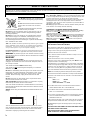 2
2
-
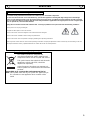 3
3
-
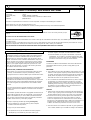 4
4
-
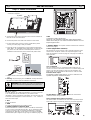 5
5
-
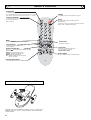 6
6
-
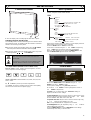 7
7
-
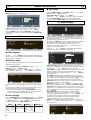 8
8
-
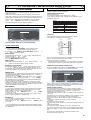 9
9
-
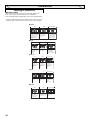 10
10
-
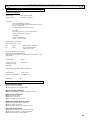 11
11
-
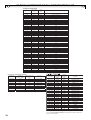 12
12
-
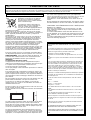 13
13
-
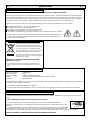 14
14
-
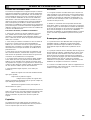 15
15
-
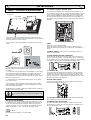 16
16
-
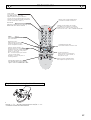 17
17
-
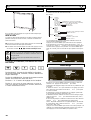 18
18
-
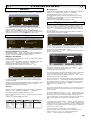 19
19
-
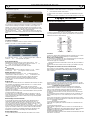 20
20
-
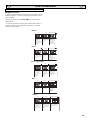 21
21
-
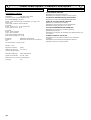 22
22
-
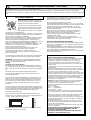 23
23
-
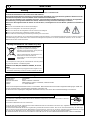 24
24
-
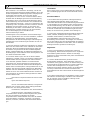 25
25
-
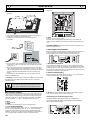 26
26
-
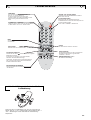 27
27
-
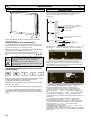 28
28
-
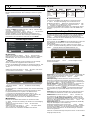 29
29
-
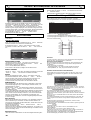 30
30
-
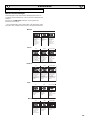 31
31
-
 32
32
-
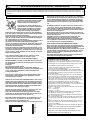 33
33
-
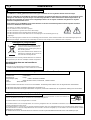 34
34
-
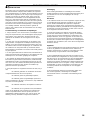 35
35
-
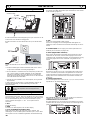 36
36
-
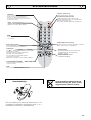 37
37
-
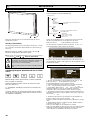 38
38
-
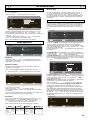 39
39
-
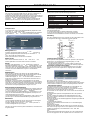 40
40
-
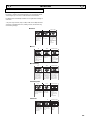 41
41
-
 42
42
-
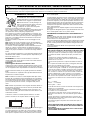 43
43
-
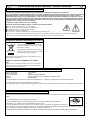 44
44
-
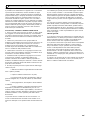 45
45
-
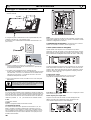 46
46
-
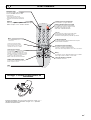 47
47
-
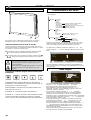 48
48
-
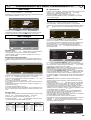 49
49
-
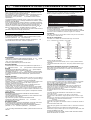 50
50
-
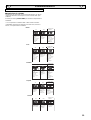 51
51
-
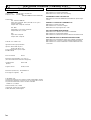 52
52
-
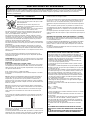 53
53
-
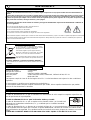 54
54
-
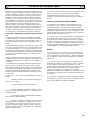 55
55
-
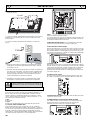 56
56
-
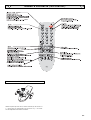 57
57
-
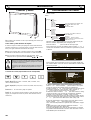 58
58
-
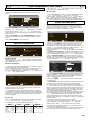 59
59
-
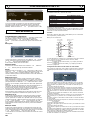 60
60
-
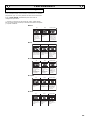 61
61
-
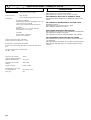 62
62
-
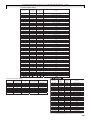 63
63
-
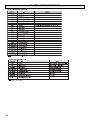 64
64
-
 65
65
-
 66
66
-
 67
67
-
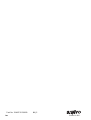 68
68
Sanyo CE42LM5WP Manual de usuario
- Categoría
- Exhibiciones públicas
- Tipo
- Manual de usuario
- Este manual también es adecuado para
en otros idiomas
- français: Sanyo CE42LM5WP Manuel utilisateur
- italiano: Sanyo CE42LM5WP Manuale utente
- English: Sanyo CE42LM5WP User manual
- Deutsch: Sanyo CE42LM5WP Benutzerhandbuch
- Nederlands: Sanyo CE42LM5WP Handleiding
Artículos relacionados
-
Sanyo 42LM5R Manual de usuario
-
Sanyo CE42SRE1 Manual de usuario
-
Sanyo 32LM5R Manual de usuario
-
Sanyo CE32LM5R Manual de usuario
-
Sanyo 32LM5WP Manual de usuario
-
Sanyo CE42LM5R Manual de usuario
-
Sanyo 42LE1 Manual de usuario
-
Sanyo CE42LM4N Manual de usuario
-
Sanyo CE42LM4WPN-NA - CE - 42" LCD Flat Panel Display Manual de usuario
-
Sanyo 42WPX1 Manual de usuario